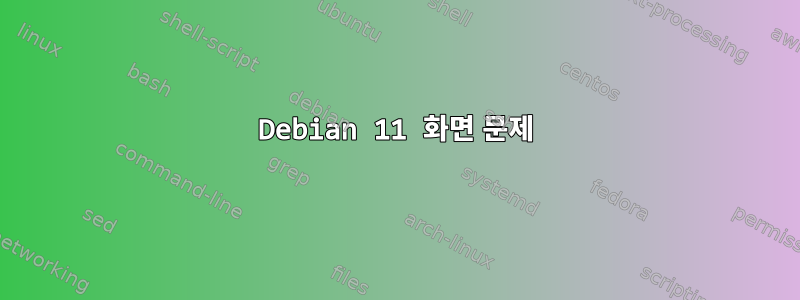
쉬지 않고 작업하는 동안 한 시간에 몇 번씩 무작위로 발생하는 화면 깜박임 문제가 있습니다. 마우스 드래그 후에는 사라지는데 왜 이런 동작이 일어나는지 고민이 됩니다.
얼마 전 이 문제 외에도 디스플레이 가장자리 근처에 투명한 점이 나타났습니다.
Nvidia G960M 그래픽 카드가 있고 다음은 출력입니다.엔비디아-SMI주문하다:
현재 설정된 윈도우 시스템은 X11입니다:
디스플레이 관리자는 GNOME입니다.
내 거모니터 해상도1920x1080 입니다. 이것재생률60.02Hz입니다(120.02Hz, 59.xHz를 꽤 오랫동안 시도했지만). 추가적으로, 나는야간 조명디스플레이 기능, 온도는 1800으로 설정됩니다.
최근에 나는 한 가지를 발견했습니다.투명한 반점내 모니터에. 처음에는 점이었다가 두 점으로 세분화되어 이제는 예전처럼 얼룩이 되었습니다.
비슷한 질문에 대한 답변을 바탕으로 여러 가지 접근 방식을 시도했지만 아무 효과가 없었습니다.
내 질문은 데비안 11에서 화면 깜박임을 수정하는 방법입니다. 최근 투명 반점과 관련이 있습니까?
고쳐 쓰다
/var/log/Xorg.0.log의 내용은 다음을 통해 액세스할 수 있습니다.협회
출력은 다음에서 비롯됩니다.xrandr --listproviders주문하다:
❯ xrandr --listproviders
Providers: number : 1
Provider 0: id: 0x44 cap: 0xf, Source Output, Sink Output, Source Offload, Sink Offload crtcs: 3 outputs: 2 associated providers: 0 name:modesetting
답변1
엔비디아 G960중간 사이즈노트북이 권장되므로 듀얼 GPU(별도의 Nvidia GPU 및 메인 CPU에 통합된 전력 효율이 더 높은 iGPU)가 있을 수 있습니다. 이를 Nvidia의 "Optimus" 구성이라고 합니다. 역사적으로 이러한 문제는 Linux, 특히 Debian에서 다루기가 다소 어색했지만 다행히 Debian 11에는 Optimus 지원이 이제 상당히 원활해질 만큼 새로운 구성 요소가 충분히 있습니다.
Xorg.0.log는 실제로 듀얼 GPU가 있음을 확인합니다.
[ 10944.179] (II) modeset(0): glamor X acceleration enabled on Mesa Intel(R) HD Graphics 530 (SKL GT2)
...
[ 10944.204] (II) NVIDIA(G0): NVIDIA GPU NVIDIA GeForce GTX 960M (GM107-A) at PCI:1:0:0
하지만 현재는 Intel iGPU modeset드라이버만 연결된 모니터를 감지하고 있습니다.
[ 10944.189] (II) modeset(0): EDID for output eDP-1
...
[ 10944.190] (II) modeset(0): LG Display
[ 10944.190] (II) modeset(0): LP156WF6-SPK1
...
[ 10944.195] (II) modeset(0): Output eDP-1 connected
...
[ 10944.195] (II) modeset(0): Output eDP-1 using initial mode 1920x1080 +0+0
Nvidia 드라이버는 Nvidia GPU에 연결된 모니터를 찾을 수 없으며 기본 가상 화면 크기는 640x480입니다.
[ 10944.204] (II) NVIDIA(G0): Validated MetaModes:
[ 10944.204] (II) NVIDIA(G0): "NULL"
[ 10944.204] (II) NVIDIA(G0): Virtual screen size determined to be 640 x 480
[ 10944.204] (WW) NVIDIA(G0): Unable to get display device for DPI computation.
intel내 경험에 따르면 구성이 최신 커널 기반 iGPU 드라이버가 아닌 이전 iGPU 드라이버를 사용하는 경우 modesetting화면 어둡게 하기를 사용하는 일부 창 관리자 효과로 인해 일부 Intel iGPU 모델에서 깜박임이 발생할 수 있습니다 . 그러나 로그에 이미 modesettingX11 드라이버를 사용하고 있다고 나와 있으므로 이것이 깜박임 문제의 원인은 아닙니다.
귀하의 활성 GPU는 현재 로드 가능한 자체 펌웨어 파일과 함께 일부 마이크로컨트롤러 구성 요소를 포함하는 Intel HD Graphics 530입니다. 이러한 마이크로컨트롤러는 다음과 같이 호출됩니다.
- 디스플레이 마이크로컨트롤러(DMC)는 저전력 상태와 정상 상태 사이를 전환할 때 디스플레이 엔진 상태를 저장하고 복원하는 역할을 합니다.
- GuC(그래픽 마이크로컨트롤러)는 전원 관리 및 빠른 GPU 컨텍스트 전환과도 관련이 있습니다.
- HEVC/H.265 비디오 코덱 작동 전용인 HEVC/H.265 마이크로컨트롤러(HuC).
깜박임으로 인해 GPU 전원 관리 또는 컨텍스트 전환과 관련된 문제가 DMC 또는 GuC 펌웨어 누락으로 인해 예상만큼 빠르게 발생하지 않는 것 같습니다. Debian 11 리포지토리 섹션 firmware-misc-nonfree에서 패키지를 설치했는지 확인하세요 non-free. 여기에는 Intel iGPU에 필요한 모든 펌웨어 파일이 포함되어 있습니다.
i915펌웨어가 실제로 다운로드되었는지 확인하려면 Intel iGPU를 구동하는 모듈에 일부 모듈 매개변수를 추가 해야 할 수도 있습니다 . /etc/modprobe.d/i915.conf다음 내용으로 파일을 만듭니다 .
options i915 modeset=1 enable_guc=2
Linux에서 GuC 마이크로 컨트롤러를 사용하는 것은 아직 실험적이기 때문에 이러한 옵션은 드라이버가 알려진 가장 작은 안전 작업 세트만 사용하도록 지시합니다.
이 구성 조각을 추가한 후 드라이버는 일반적으로 부팅 프로세스 초기에 로드되므로 update-initramfs -u추가된 옵션이 initramfs에 포함되도록 실행하세요.i915
노트북 하드웨어에 GPU 간 출력 전환을 위한 멀티플렉서(멀티플렉서라고 함)가 포함되어 있지 않은 경우멀티플렉서 없음 Optimus), 각 디스플레이 연결은 특정 GPU에 고정 배선됩니다. 이 구성에서는 여전히 2개의 GPU를 사용할 수 있지만 때로는 디스플레이 데이터를 한 GPU에서 다른 GPU로 전송해야 합니다(전송 방향에 따라 "PRIME 렌더 오프로드" 또는 "역 PRIME"이라고 함).
데비안 위키에 대한 자세한 내용:https://wiki.debian.org/NVIDIA%20Optimus#PRIMEOffload
노트북의 하드웨어에 멀티플렉서가 포함되어 있는 경우 Linux를 사용하여 제어할 수 있어야 합니다.VGA 스위치하위 시스템. 이중 시스템에서는 필요하지 않거나 배터리 소모를 최소화해야 하는 경우 이를 사용하여 Nvidia GPU를 완전히 종료할 수도 있습니다.
일반적으로 재사용되지 않는 Optimus 하드웨어 설정이 있는 노트북에서는 외부 디스플레이가 연결되지 않고 고성능 3D 그래픽이 필요하지 않을 때 배터리 전력 사용량을 최소화하기 위해 노트북의 통합 디스플레이가 iGPU에 하드와이어됩니다.
내 업무용 노트북은 귀하의 것과 매우 유사한 구성을 가지고 있으므로 Debian 11에서 Optimus를 사용하는 데 대한 몇 가지 팁은 다음과 같습니다.
이는 플래싱 문제와 관련이 없지만 PRIME 또는 역방향 PRIME 구성에서 두 개의 GPU를 사용하도록 X11 서버를 준비하려면 다음과 같은 구성 조각을 추가할 수 있습니다 /etc/X11/xorg.conf.d/20-optimus.conf.
Section "Screen"
Identifier "DefaultScreen"
GPUDevice "Nvidia dGPU"
Device "Intel iGPU"
EndSection
Section "Device"
Identifier "Intel iGPU"
Driver "modesetting"
BusID "PCI:0:2:0"
EndSection
Section "Device"
Identifier "Nvidia dGPU"
Driver "nvidia"
BusID "PCI:1:0:0"
EndSection
이 작업을 추가한 후(그리고 X11 서버를 다시 시작하거나 재부팅한 후) xrandr --listproviders두 공급자가 모두 나열되어야 하며(즉, 두 개의 GPU 드라이버) 구성이 PRIME 또는 역방향 PRIME 작업을 위한 준비가 되어 있어야 합니다.
PRIME(예: 노트북 내부 화면의 Nvidia Enhanced Graphics)의 경우 고성능 그래픽이 필요한 모든 프로그램에 대해 다음 두 가지 환경 변수를 설정하기만 하면 됩니다.
__NV_PRIME_RENDER_OFFLOAD=1
__GLX_VENDOR_LIBRARY_NAME=nvidia
역방향 PRIME(Nvidia GPU를 통해 연결된 모니터를 사용하여 현재 데스크탑 구성 확장)의 경우 두 가지 명령을 실행해야 합니다.
xrandr --setprovideroutputsource 1 0 # tell Nvidia to accept display data from Intel
xrandr --auto # autodetect displays on now-available Nvidia display outputs
(문제가 텍스트 표시 렌더링과 관련되지 않는 한 텍스트 이미지를 게시하지 마십시오. 이러한 이미지는 시력 문제가 있는 사람들에게 문제가 될 수 있으며 종종 코드 블록을 사용하여 실제 텍스트를 복사하고 붙여넣는 것에 대한 추가 정보를 제공하지 않습니다. 서식 추가)
"투명한 점"은 프라이버시 보호막, 눈부심 방지 필름 또는 이와 유사한 것 아래에 있는 거품처럼 들립니다. 그렇다면 이는 물리적인 문제이며 GPU나 해당 드라이버와는 아무 관련이 없습니다. 데스크탑 환경의 스크린샷 도구를 사용하는 경우 Blob을 캡처합니까?
스크린샷에 얼룩이 보이지 않으면 디스플레이 표면의 필름 아래에 있는 기포이거나 실제 디스플레이 패널의 다른 물리적 문제일 수 있습니다. 표시되는 경우 GPU 드라이버 오류 또는 Blob 위치를 담당하는 디스플레이 메모리의 결함을 나타낼 수 있습니다.




